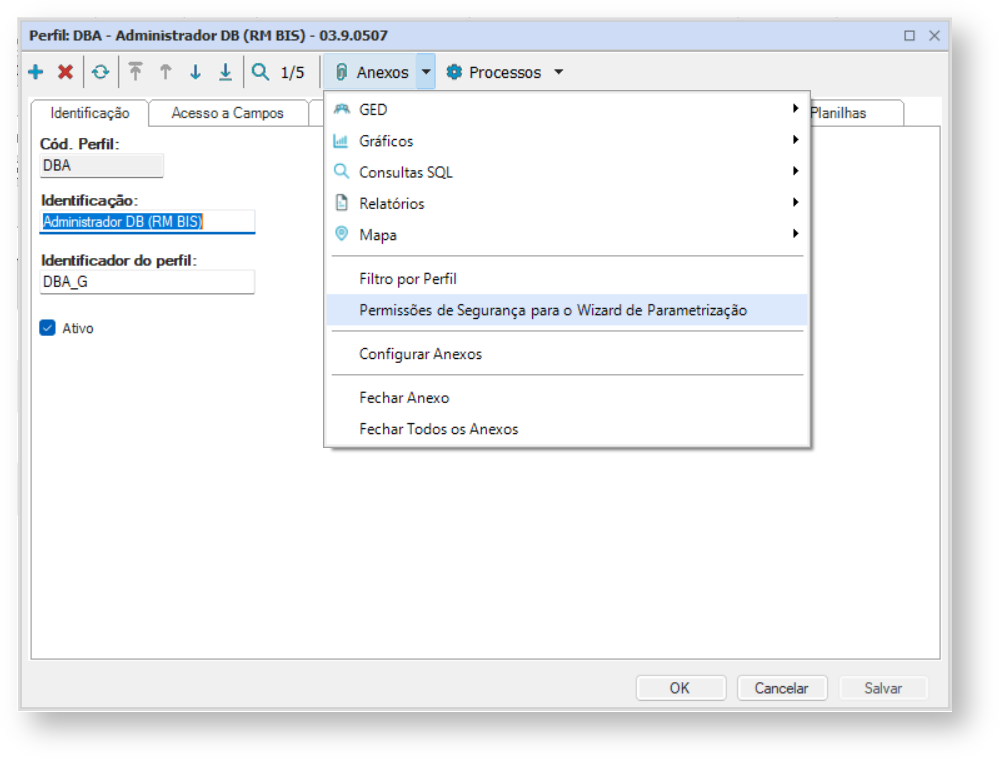Histórico da Página
Índice
CONTEÚDO
- Visão Geral
- Exemplo de utilização
01. VISÃO GERAL
O cadastro de Perfil fica localizado em: Serviços Globais | Segurança | Perfis" se tratando de um item essencial do sistema, pois restringe ou permite o acesso aos módulos do sistema.
...
| Aviso | ||
|---|---|---|
| ||
Por questões de segurança, a funcionalidade de "Perfil compartilhados entre módulos" não se aplica para relatórios, portanto na tela de Relatórios só serão apresentados os relatórios do módulo de origem do perfil. |
| Aviso | ||
|---|---|---|
| ||
O processo de "Relatório de Permissões aos Itens de Menu" só exibem as permissões do módulo de qual o perfil é o originado. |
Na tela de perfis temos duas novas colunas, a coluna "Cód. Sistema" que irá confirmar a sigla de origem do perfil, e a "Aplicações" que guarda as siglas de todos os módulos em que o perfil tem acesso
...
Saiba mais sobre como atribuir estes perfis aos usuários: Cadastro de Usuários na MDI
03. ACESSO A CAMPOS
Menu "Acesso a Campos" na visão de cadastro de perfil
...
Reforçamos que a restrição de um campo prevalecerá nos casos onde haja perfis diferentes, do mesmo produto ou não, associados ao usuário.
04. ACESSO A MENUS
Menu "Acesso a Menus" na visão de cadastro de perfil
...
Veja como criar relatórios customizados de Permissão aos itens de Menu.
05. ACESSO A RELATÓRIOS / PLANILHAS:
Menu "Acesso à Relatórios/Planilhas" na visão de cadastro de perfil
...
| Informações | ||
|---|---|---|
| ||
Versão: 11.82.44 ou Superiores |
06. PERMISSÃO DE SEGURANÇA PARA WIZARD DE PARAMETRIZAÇÃO
No menu anexos, selecione o item para abrir a tela de permissão de segurança...
Nesta tela é possível configurar as permissões de segurança de cada item referente ao Wizard de configuração. Pode-se selecionar toda uma árvore ou apenas um único item.
- Pode Consultar
Permite apenas visualizar, realizando o bloqueio dos campos apresentados na tela. - Pode Alterar
Permite visualizar e alterar os campos. Esta é a opção padrão, onde as duas caixas de seleção são marcados. - Bloqueio total
Remove o item da tela de Wizard. Deve-se desmarcar ambas caixas de seleção.
- Pode Consultar
Legenda dos ícones:
- Apresentam dois Checks, indicando que as duas caixas de seleção estão marcadas.
- Apresenta apenas um Check, indicando que somente a opção Pode Consultar, esta marcada.
- Apresenta um X, indicando que nenhuma opção foi marcada.